在了解pyside多线程之前,如果是初学者可以先去看看我的第一篇文章《超详细实例详解Python多线程》,文中有对多线程的概念进行详细介绍,如果有相关基础可直接跳过。
1.为什么要使用多线程?
在制作图形界面时,只用一个线程很容易导致卡顿无响应,一旦主线程被阻塞,那么整个图形界面都会无法继续使用,为了解决这个问题,就得使用多线程。
多线程的主要目的就是把各种任务放在子线程里处理,这样的话就可以保证主界面的流畅使用,尤其是需要我们在主界面上打开多个子界面。
因此在学习Pyside/PyQt时,多线程是必定是要学习了解的知识点,我们废话不多说,直接开始!
2.信号与槽
信号与槽是pyside/pyQt中的一个核心概念,学习使用pyside/pyQt进行图形化界面的绘制时必然会使用到,因此我们首先要简略介绍一下,熟练掌握此处知识点的小伙伴可以直接跳过。
在理解信号与槽这个概念时,我们不用把他想的太复杂了,只需要知道:信号的作用就是用于触发槽函数。
我们在使用一个软件例如网易云音乐时,想要播放某首歌,那么点击播放的按钮,歌就开始唱,此时点击这个动作就是一个信号,而歌播放这个过程就是一个函数。
在编写界面时也是如此,我们想要把某个触发的信号与某个函数连接在一起,就常常需要使用connect方法,标准的格式是:
对象.对象的方法信号.connect(槽函数)
如果我们点击一个按钮对象Mybutton时想要触发一个Myfunction函数,那么就写为:
Mybutton.clicked.connect(Myfunction)
如果到此处仍无法理解没有关系,我们继续往下看。
3.结合实例理解
实例1:不使用多线程导致的问题
我们来看第一个实例,该实例想要实现的效果是:点击图形界面上的按钮便开始计时,总共计时10秒,首先来看不使用多线程的情况下发现的问题:
"""
Pyside6# QThread多线程
实例1:体验不使用多线程的结果
作者: 猫猫不吃sakana
"""
from PySide6.QtCore import QThread, Slot, Signal
from PySide6.QtWidgets import QWidget, QApplication, QPushButton, QVBoxLayout, QLabel, QTextEdit
import time
from time import sleep
# 主界面,继承QWidget类
class MyGUI(QWidget):
def __init__(self): # 重写构造方法
super().__init__()
self.setup() # 创建界面
self.bind() # 绑定函数
def bind(self):
self.button.clicked.connect(self.timer) # 将按钮与开启新线程的槽函数通过click信号相连
def setup(self):
layout = QVBoxLayout() # 界面布局为垂直布局
self.setLayout(layout) # 设置layout布局
self.resize(300, 150) # 重新设置界面大小
self.label = QLabel("点击按钮开始计时") # 定义标签控件
self.button = QPushButton("Click!") # 定义按钮控件
self.text_edit = QTextEdit() # 定义可编辑文本框控件
layout.addWidget(self.label) # 放置标签控件
layout.addWidget(self.button) # 放置按钮控件
layout.addWidget(self.text_edit) # 放置文本框界面
def timer(self): # 定义一个10s的计时器
count = 0
while count < 10:
time.sleep(1)
self.text_edit.setText(f"{count}") # 将当前数值反映到文本框
count += 1
if __name__ == '__main__':
app = QApplication([]) # 定义一个应用
window = MyGUI() # 定义一个界面
window.show() # 展示界面
app.exec() # 启动应用运行代码后,出现以下界面:
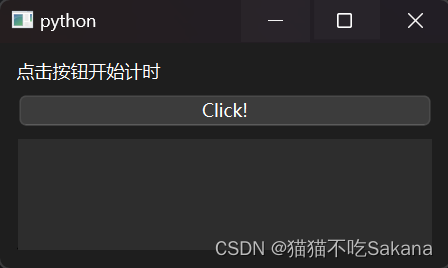
点击按钮,开始计时:
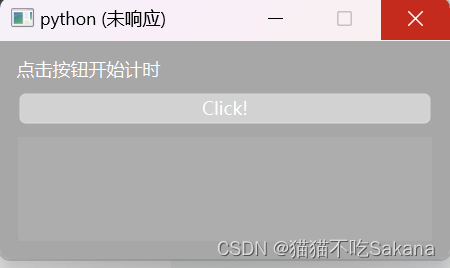
但是可以发现,事情没有安装我们预想的情况那样进行,界面直接卡住了,变成“未响应”的状态。为什么会产生这样的结果呢?
原因在于在计时的时候使用了sleep方法来计时,但是sleep实际上是通过阻塞线程的方式实现的延时,如果只使用一个线程,那么自然会把仅有的这一个线程卡住。
解决方法自然是通过多线程,创建子线程来计时,而主线程只负责主界面的部分,就不会出现这种一直未响应的情况。多线程的优势就在于此,可以同时处理多个并发任务。
实例2:使用多线程改进上一实例
接下来我们就开始使用多线程对第一个实例进行改进,主线程负责主界面myGUI,而子线程负责计时,其使用自定义的timer函数。
要实现的目标与实例1相同,即点击按钮就开始计时,共计时10s并将数字实时显示在主界面文本框中。
在实例2中,共有两处信号和槽函数的连接:
①点击按钮时,触发创建子线程槽函数,此处点击按钮的信号与子线程槽函数连接
②子线程启动后,开始计时,此处计时的信号与主界面在文本框中实时显示数字的槽函数相连接
实例如下:
"""
Pyside6# QThread多线程
实例2:使用多线程改进实例1
作者: 猫猫不吃sakana
"""
from PySide6.QtCore import QThread, Slot, Signal
from PySide6.QtWidgets import QWidget, QApplication, QPushButton, QVBoxLayout, QLabel, QTextEdit
import time
from time import sleep
# 主界面,继承QWidget类
class MyGUI(QWidget):
def __init__(self): # 重写构造方法
super().__init__()
self.setup() # 创建界面
self.bind() # 绑定函数
def bind(self):
self.button.clicked.connect(self.start_new_thread) # 将按钮与开启新线程的槽函数通过click信号相连
def setup(self):
layout = QVBoxLayout() # 界面布局为垂直布局
self.setLayout(layout) # 设置layout布局
self.resize(300, 150) # 重新设置界面大小
self.label = QLabel("点击按钮开始计时") # 定义标签控件
self.button = QPushButton("Click!") # 定义按钮控件
self.text_edit = QTextEdit() # 定义可编辑文本框控件
layout.addWidget(self.label) # 放置标签控件
layout.addWidget(self.button) # 放置按钮控件
layout.addWidget(self.text_edit) # 放置文本框界面
def start_new_thread(self):
print("启动新线程")
self.thread1 = myThread() # 创建子线程thread1
self.thread1.signal_int.connect(self.update_number) # 【关键】将信号与槽函数连接
self.thread1.start() # 启动子线程thread1
@Slot(int) # 定义一个槽函数, 在函数前放一个@Slot()表明其是一个槽函数
def update_number(self, count):
self.text_edit.setText(f"{count}") # 将计时器传来的信号展示在文本框中
# 子线程类,继承QThread类
class myThread(QThread):
signal_int = Signal(int) # 定义信号
def __init__(self):
super().__init__()
def run(self):
self.timer() # 重写run()方法,启动线程时自动调用并运行timer函数,开始计时
def timer(self): # 定义一个10s的计时器
print("开始计时")
count = 0
while count < 10:
time.sleep(1)
count += 1
self.signal_int.emit(count) # 【关键】每秒发送一次信号,将当前计数数字传至主界面显示
print("结束计时")
# 运行应用界面程序
if __name__ == '__main__':
app = QApplication([]) # 定义一个应用
window = MyGUI() # 定义一个界面
window.show() # 展示界面
app.exec() # 启动应用实现的效果如下:
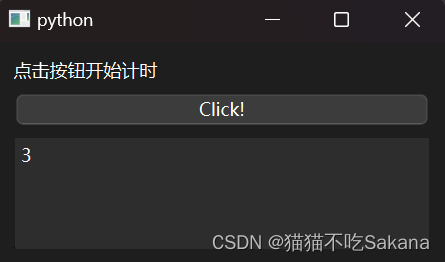
可以看到,此时计时正常进行,主界面无响应的情况也不再发生了,这就是多线程的作用。虽然此处只使用了time阻塞线程的这一特例,但是在其他很多情况下都可以使用,尤其是项目较为复杂时,需要同时进行多并发的任务,多线程就必不可少了。
感谢各位支持,之后还会继续分享更多有用的知识!想要了解更多可以关注我或关注本专栏。





 https://blog.csdn.net/Xiao_Liu_OvO/article/details/138716321?spm=1001.2014.3001.5501
https://blog.csdn.net/Xiao_Liu_OvO/article/details/138716321?spm=1001.2014.3001.5501
















 1797
1797

 被折叠的 条评论
为什么被折叠?
被折叠的 条评论
为什么被折叠?










